Så här stänger du av rörliga bilder på en Samsung-telefon
Spelar din Samsung-telefon in korta videor istället för att ta ett foto? I så fall kan du ha aktiverat Motion Photo-läget av misstag. Detta kan vara användbart när du tar bilder av motiv som kan röra sig, blinka, prata eller något annat som kan påverka bilden negativt.
Även om det i vissa situationer kan vara önskvärt att aktivera rörliga bilder, finns det tillfällen då det är bättre att inaktivera funktionen. Lyckligtvis är det en enkel process att stänga av rörliga bilder och du kan göra på följande sätt:
Hur fungerar Samsungs rörliga bilder?
Motion Photo-läget fungerar så att en kort video på tre sekunder spelas in när avtryckaren trycks ned. På så sätt kan ytterligare sammanhang läggas till fotografier, vilket gör det till ett tilltalande inslag i ens fotografiska samlingar. När den här funktionen är aktiverad spelar enheten dessutom in omgivningsljud för att ge en korrekt bild av den omgivande miljön.
Samsung har introducerat en funktion som kallas Motion Photos och som kan ses som en motsvarighet till Apples Live Photos på iPhones.
När man har tagit ett rörligt foto kan man sedan granska och identifiera den lämpligaste ögonblicksbilden i sekvensen genom att pausa videon vid önskat ögonblick. För att bevara denna statiska representation fortsätter du att visa rörlig bild genom att trycka på “View Motion Photo”. Leta sedan upp ikonen “Förhandsgranska” i det nedre vänstra hörnet av skärmen. Slutligen trycker du en gång på den visade miniatyrbilden för att spara den valda bilden.


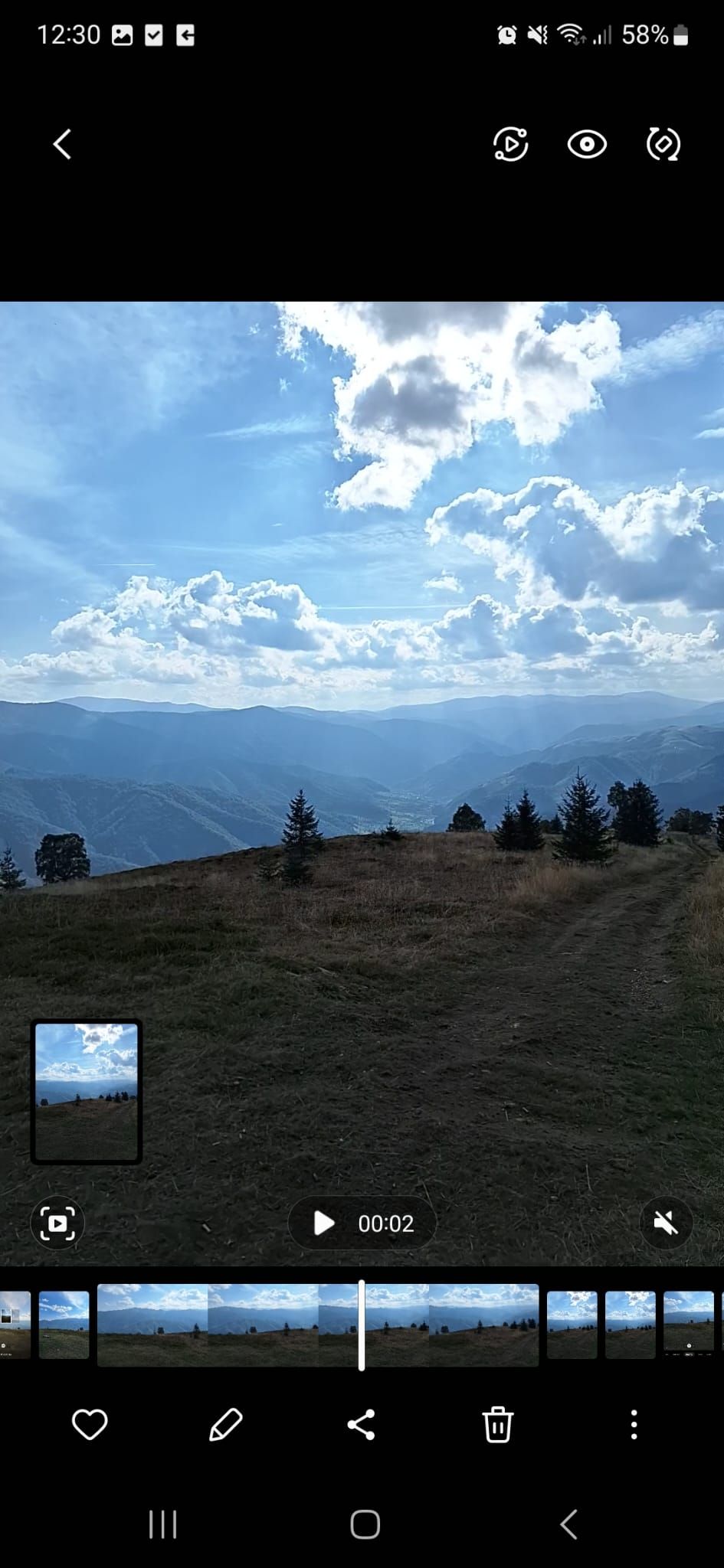 Close
Close
Hur man stänger av rörliga bilder på Samsung
Om du upplever en brist på lagringskapacitet på din mobila enhet på grund av ackumuleringen av rörliga bilder, som i huvudsak är videofiler, kan det vara klokt att inaktivera funktionen för rörliga bilder eftersom dessa konsumerar större utrymme jämfört med vanliga fotografier.
Om du vill börja ta vanliga bilder igen öppnar du kameraprogrammet och väljer sedan ikonen för Rörliga bilder. Ett meddelande kommer att visas som informerar dig om att funktionen har avaktiverats.
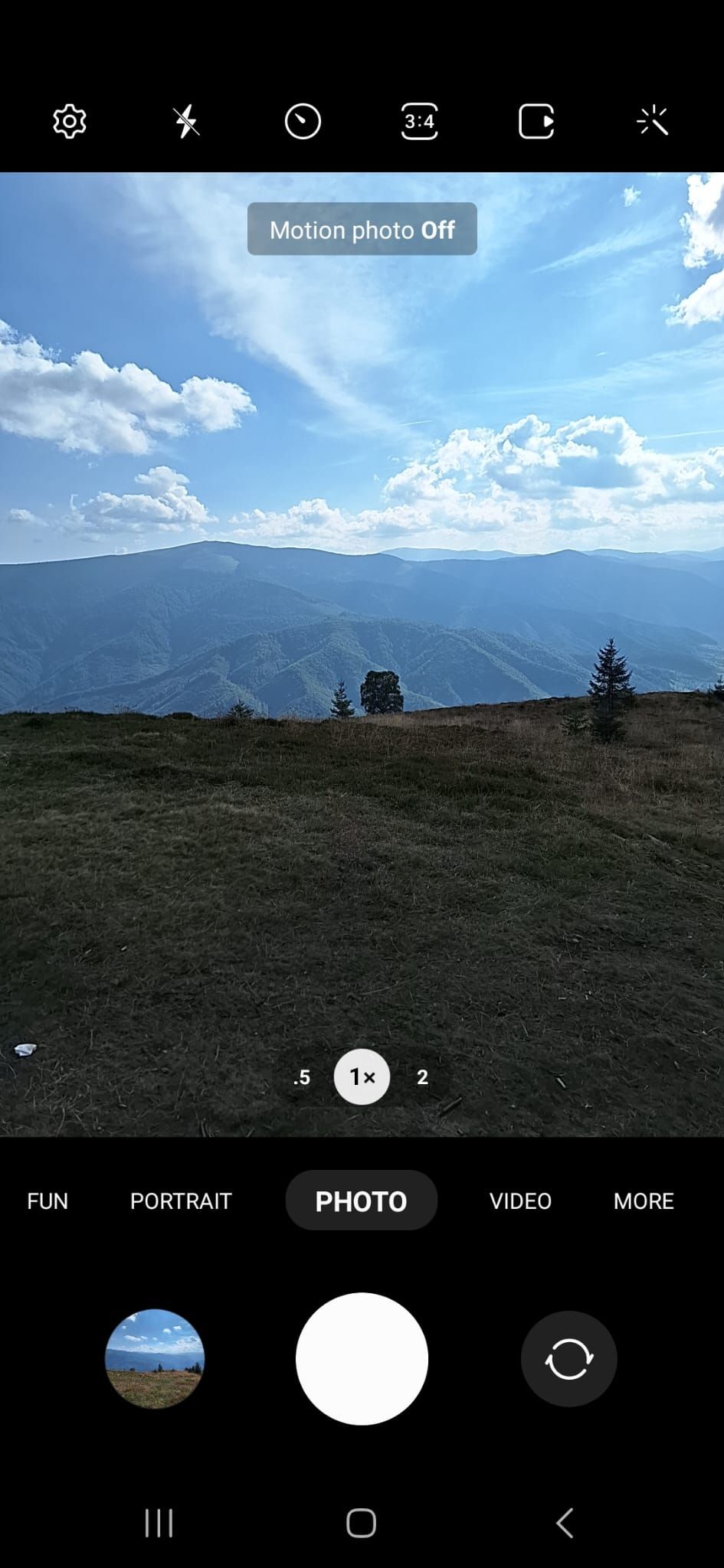
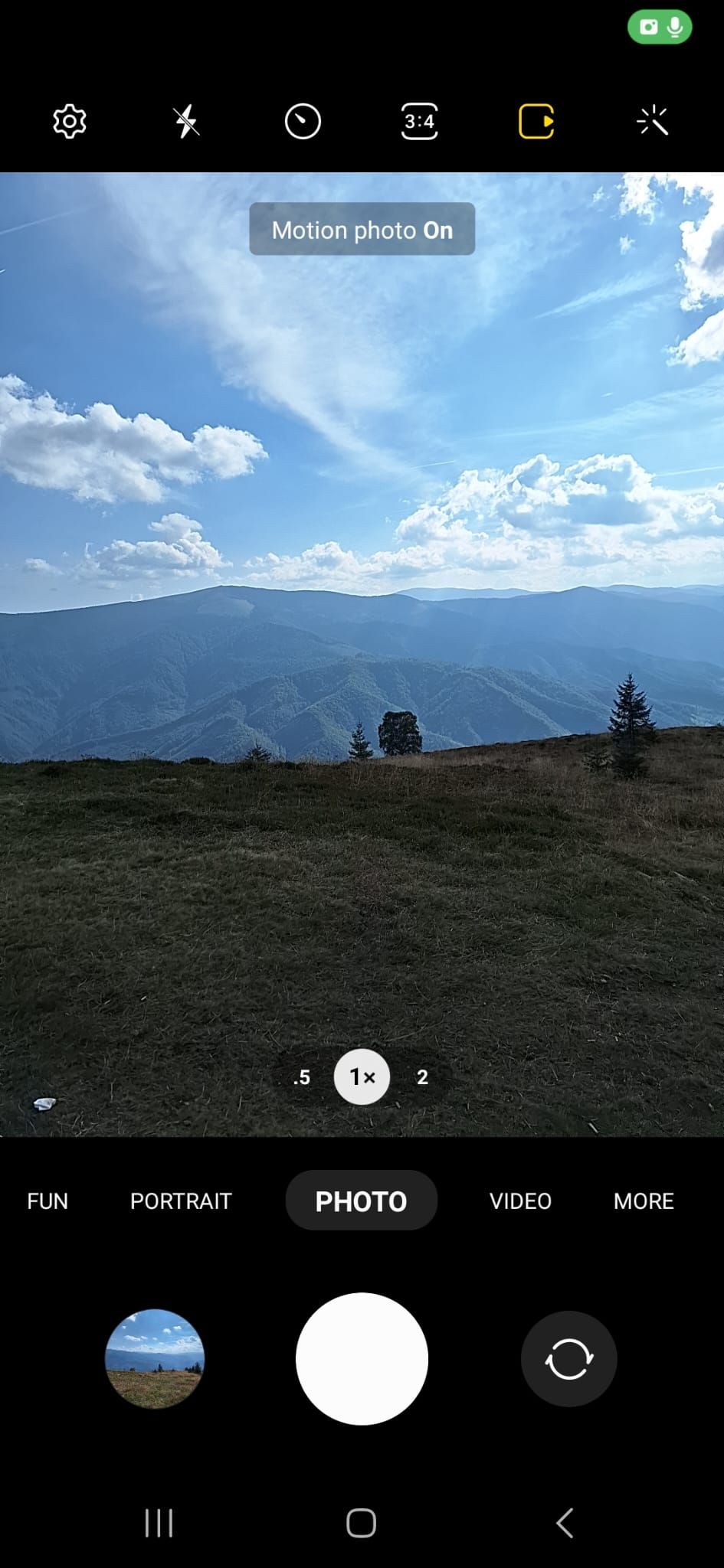 Close
Close
I vissa fall kan det vara nödvändigt att gå till enhetens inställningsmeny genom att trycka på ikonen “Inställningar” för att avaktivera Rörliga bilder. Om du däremot vill aktivera funktionen igen trycker du bara på ikonen “Inställningar” en gång till.
Bekräftat. Det är viktigt att notera att Samsungs Motion Photo-funktion kanske inte fungerar korrekt när vissa fotograferingslägen är aktiverade, t.ex. Night Shot, Single Take och Macro mode.
Kan du dela rörliga bilder?
Även om det är möjligt att dela rörliga bilder med vänner via plattformar som WhatsApp och Facebook Messenger, kommer dessa meddelanden att levereras i form av statiska fotografier snarare än de avsedda tre sekunders videorna. När man lägger upp sådant innehåll i sin personliga berättelse ser mottagarna bara en enda ögonblicksbild i stället för det avsedda klippet.
Först öppnar du det rörliga fotot genom att öppna det på din enhet. Leta sedan reda på ikonen med tre punkter längst ner på skärmen. När du har identifierat den här ikonen fortsätter du att trycka på den. När du gör det kommer du att presenteras med olika alternativ för att exportera innehållet. Välj alternativet “Exportera” bland dessa val. Därefter fattar du ett beslut om önskat format för din utdatafil; oavsett om det är i form av en GIF eller en video. Slutligen bekräftar du ditt val och väntar på att processen ska slutföras.
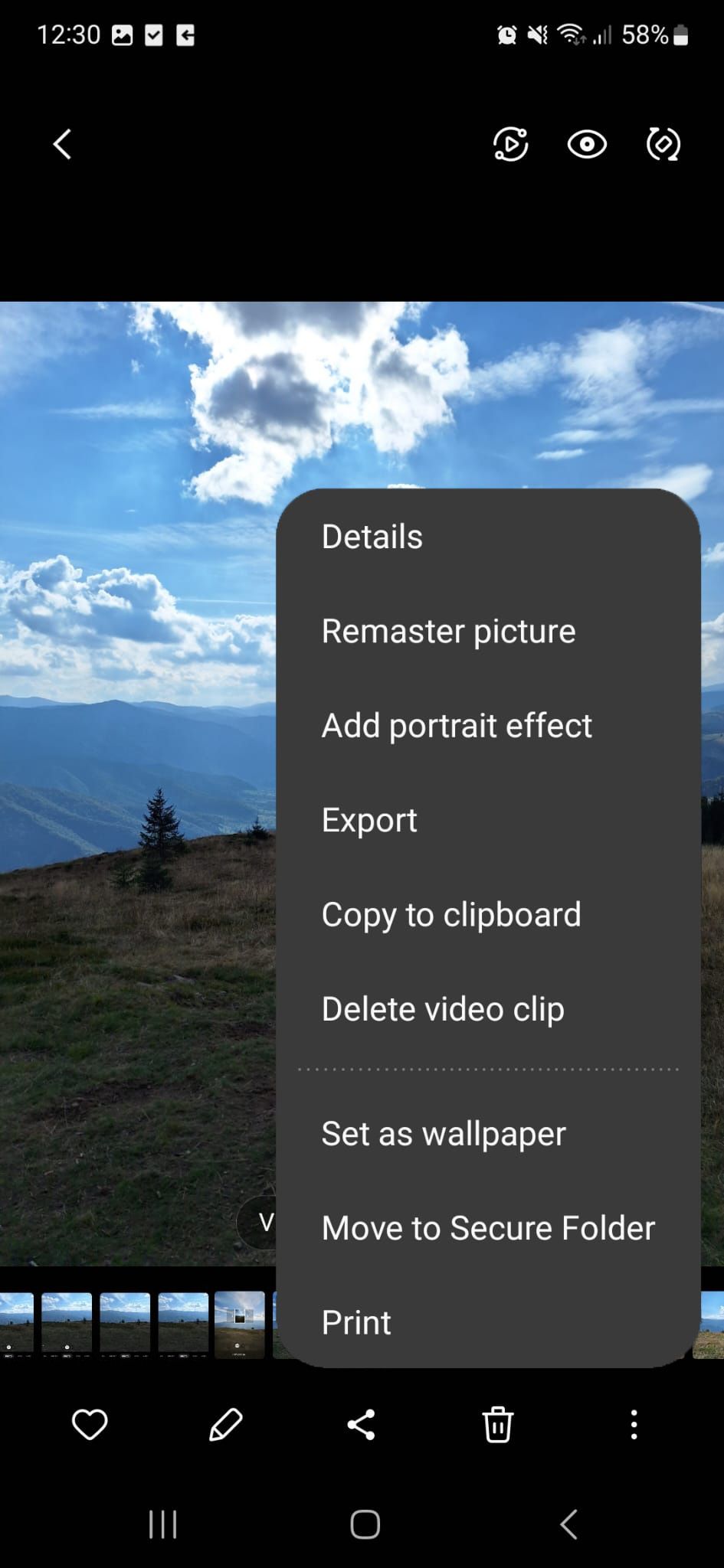
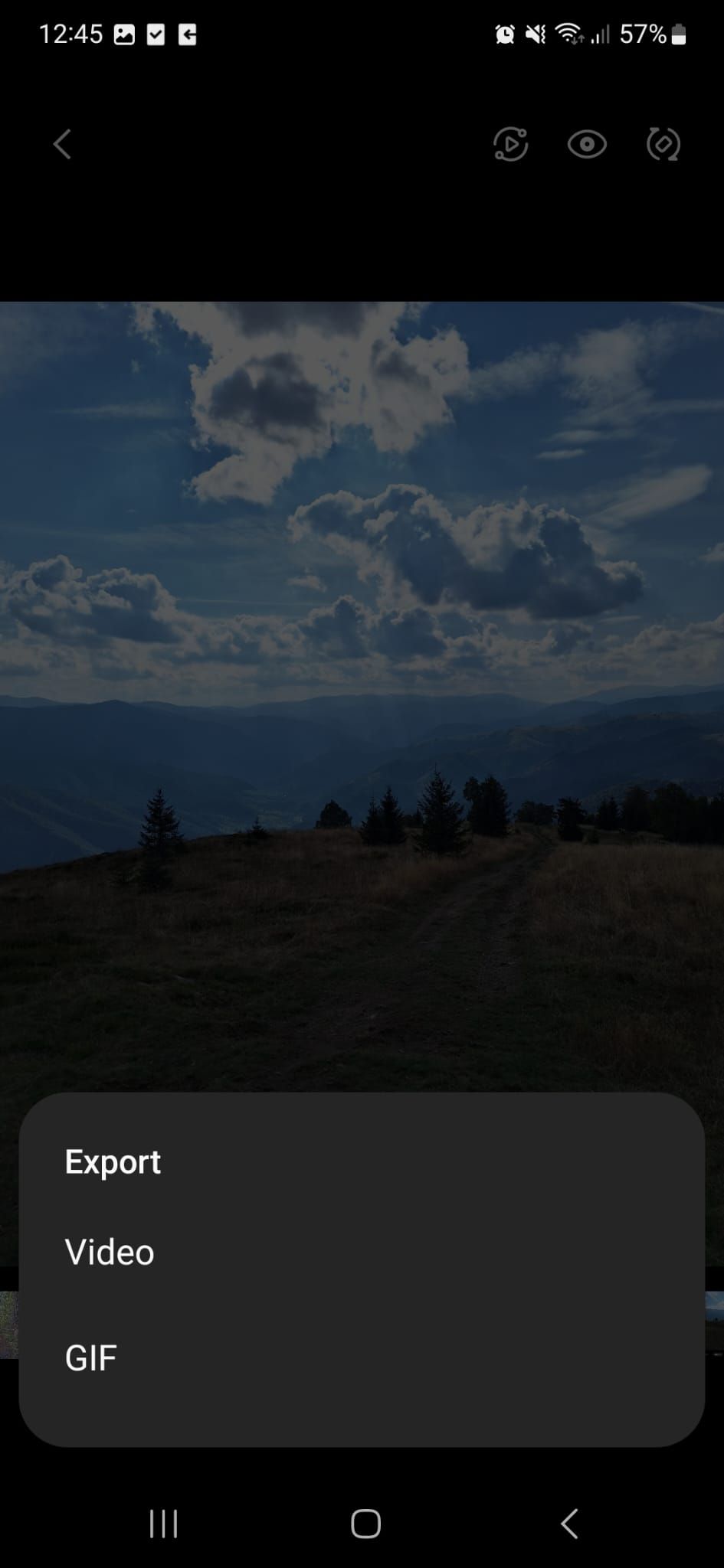 Close
Close
Stop Motion-foton
Om man tycker att rörliga bilder är besvärliga, är det onödigt att fortsätta att använda detta speciella fotografiska läge. Oavsett om man uppnår ett tillfredsställande resultat eller inte, erbjuder Android en rad resurser som gör det möjligt för användaren att manipulera sina bilder. Dessa funktioner inkluderar möjligheten att modifiera ljusförhållandena genom att ändra färgbalansen och tonintervallet, samt möjligheten att ta bort alla oönskade element som finns inom ramen.